グループポリシーの適用間隔はデフォルトだと、90分~120分間隔となります。自動適用のタイミングは下記の2つの設定値で制御されています。
- 更新間隔: 90分(デフォルト)
- オフセット間隔: 30分(デフォルト)
※オフセット間隔は 0分~設定した時間(デフォルトでは30分)でランダムになります。従ってデフォルトでは、最速で90分、最遅で120分で更新されます。
基本的にはこの設定を変更する必要はありませんが、本稿ではこの更新間隔を変更する方法を説明します。変更はドメインに参加しているコンピュータ側で個別に設定する方法と、AD側から配布するグループポリシーで複数のサーバーの設定をまとめて変更する方法の2つがあります。
1. ドメインに参加しているコンピュータで個別に設定する方法
ADに参加しているコンピューター側で個別に設定したい場合は下記の方法で設定できます。設定箇所は下記の2箇所です。
- コンピュータのグループポリシーの更新間隔を設定する
- ユーザーのグループポリシーの更新間隔を設定する
1.1. コンピュータのグループポリシーの更新間隔を設定する
1. ローカルグループポリシーエディタを開きます。
※参考: ローカル グループポリシー エディターの開き方
2. 下記のフォルダに移動します。
コンピュータの構成 – 管理用テンプレート – システム – グループポリシー
3. 下記のポリシーをダブルクリックして開きます。
コンピューターのグループポリシーの更新間隔を設定する
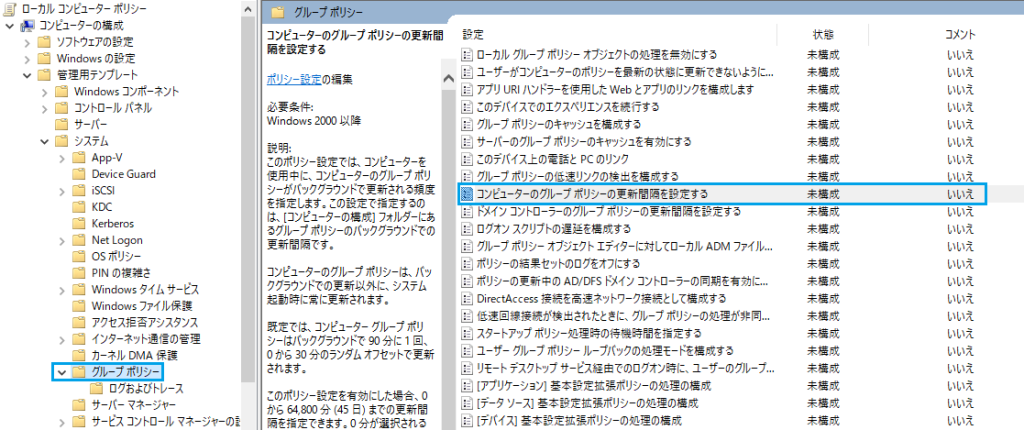
4. 任意の時間を指定して「適用」をクリックします。
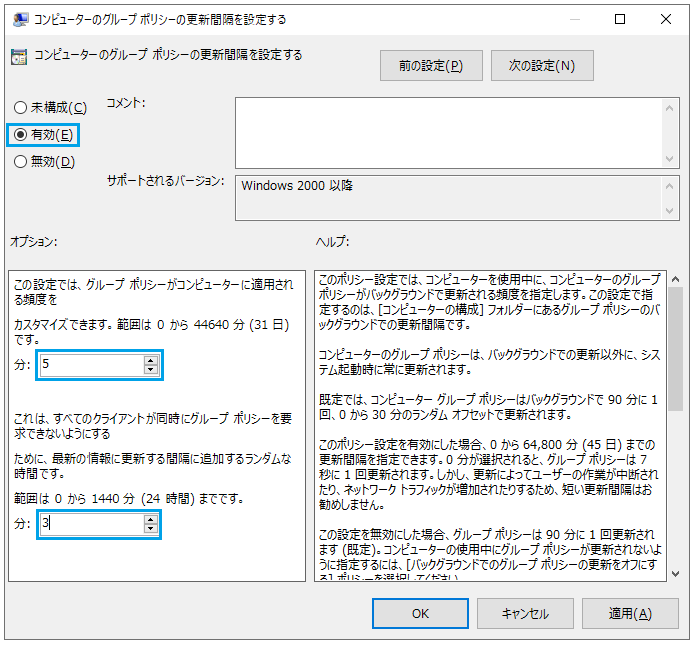
以上。
1.2. ユーザーのグループポリシーの更新間隔を設定する
1. ローカルグループポリシーエディタを開きます。
2. 下記のフォルダに移動します。
ユーザーの構成 – 管理用テンプレート – システム – グループポリシー
3. 下記のポリシーをダブルクリックして開きます。
ユーザーのグループポリシーの更新間隔を設定する
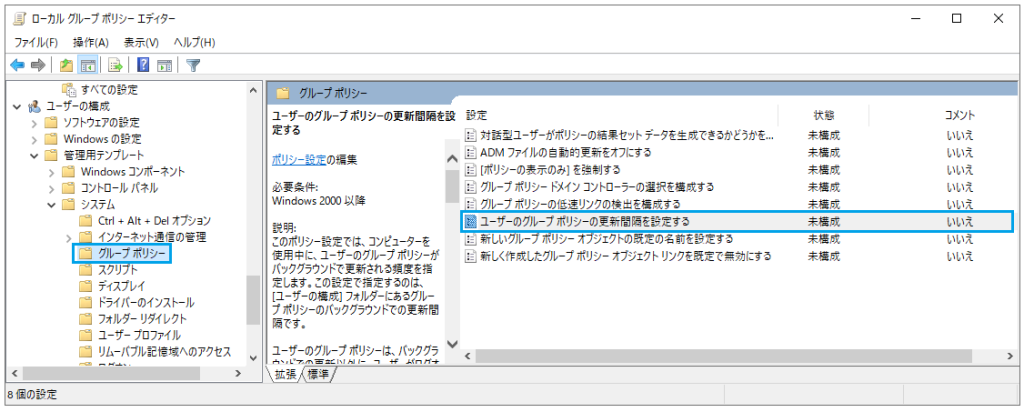
4. 任意の時間を指定して「適用」をクリックします。
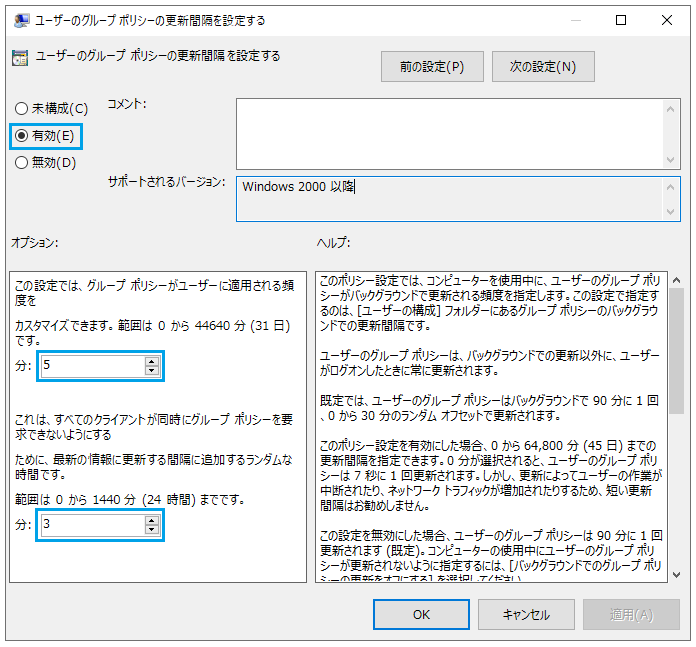
以上。
2. ADのグループポリシーから一括で設定する方法
ドメインコントローラー側でポリシーを定義し、ADに参加している複数のコンピューターに対して一括でポリシーの更新を適用させることもできます。設定箇所は下記の2箇所です。
- コンピュータのグループポリシーの更新間隔を設定する
- ユーザーのグループポリシーの更新間隔を設定する
2.1. コンピュータのグループポリシーの更新間隔を設定する
1. グループポリシーの管理を開きます。
※参考: ADの「グループポリシーの管理」の開き方
2. 下記のフォルダに移動し、任意のポリシーを編集します。
グループポリシーの管理 – フォレスト – ドメイン – グループポリシーオブジェクト – 任意のポリシー
※下記の例では Default Domain Policy を選択していますが、設計に合わせて任意のポリシーを選択してください。
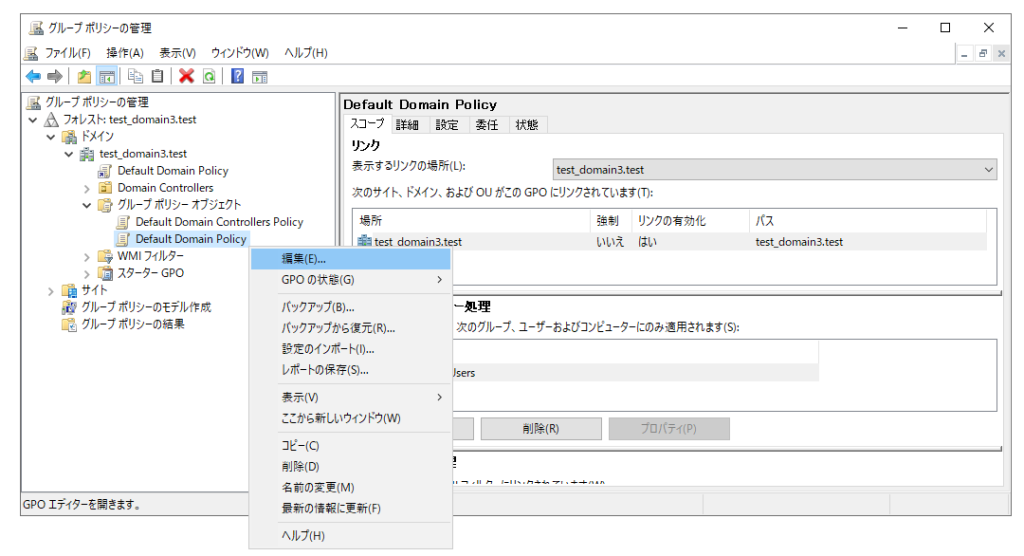
3. 下記のフォルダに移動します。
コンピュータの構成 – ポリシー – 管理用テンプレート – システム – グループポリシー
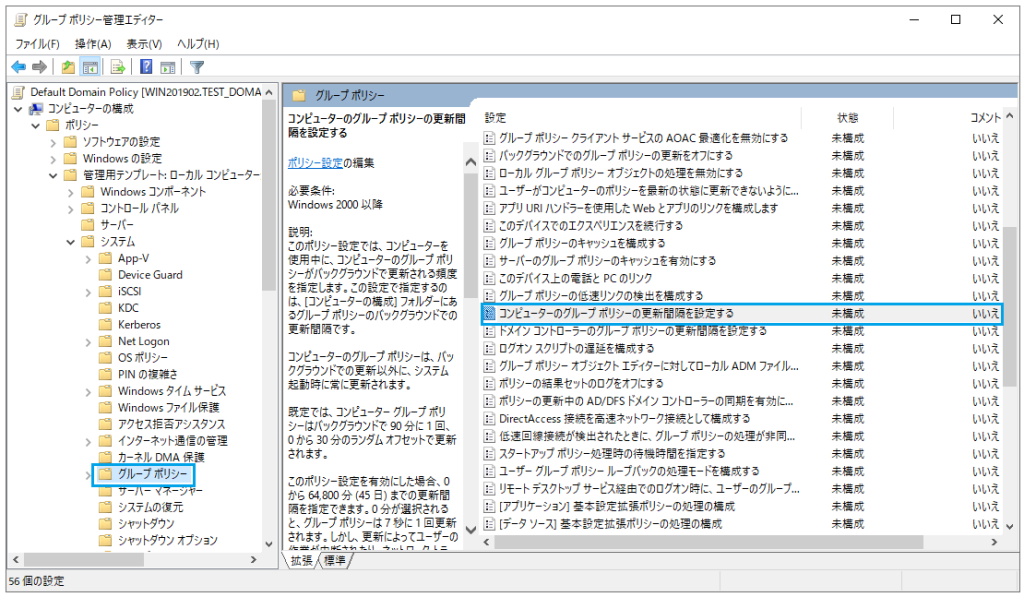
4. 下記のポリシーをダブルクリックして開きます。
コンピューターのグループポリシーの更新間隔を設定する
5. 任意の時間を指定して「適用」をクリックします。
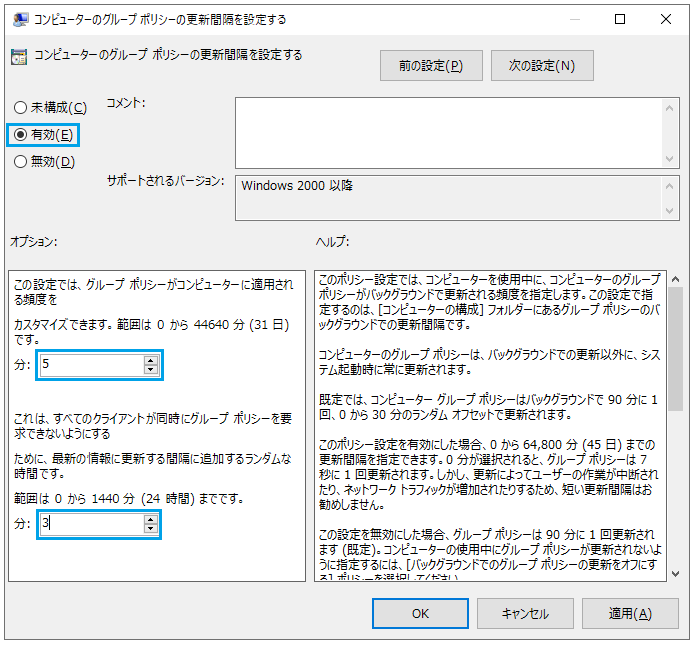
以上。
2.2. ユーザーのグループポリシーの更新間隔を設定する
1. グループポリシーの管理を開きます。
※参考: ADの「グループポリシーの管理」の開き方
2. 下記のフォルダに移動し、任意のポリシーを編集します。
グループポリシーの管理 – フォレスト – ドメイン – グループポリシーオブジェクト – 任意のポリシー
※下記の例では Default Domain Policy を選択していますが、設計に合わせて任意のポリシーを選択してください。
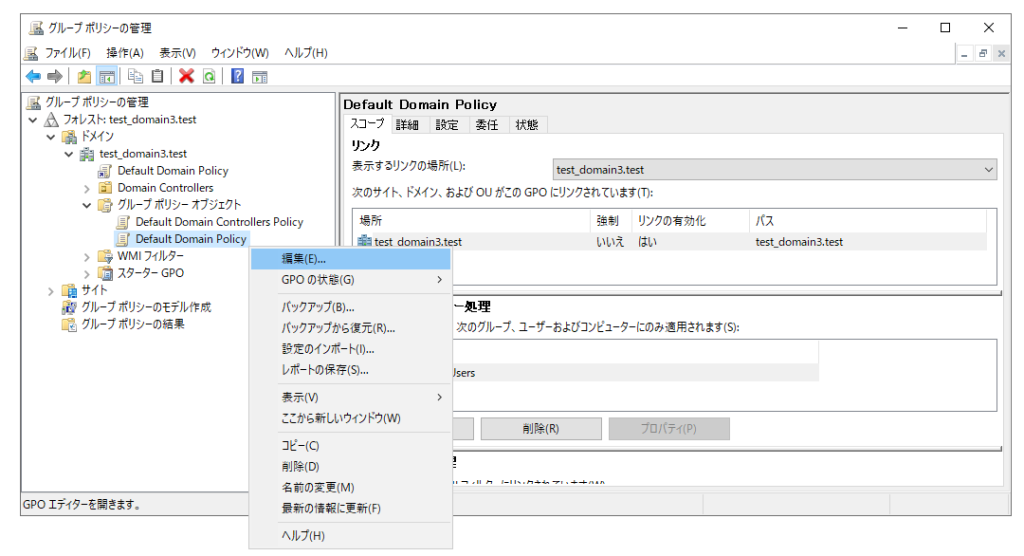
3. 下記のフォルダに移動します。
ユーザーの構成 – ポリシー – 管理用テンプレート – システム – グループポリシー
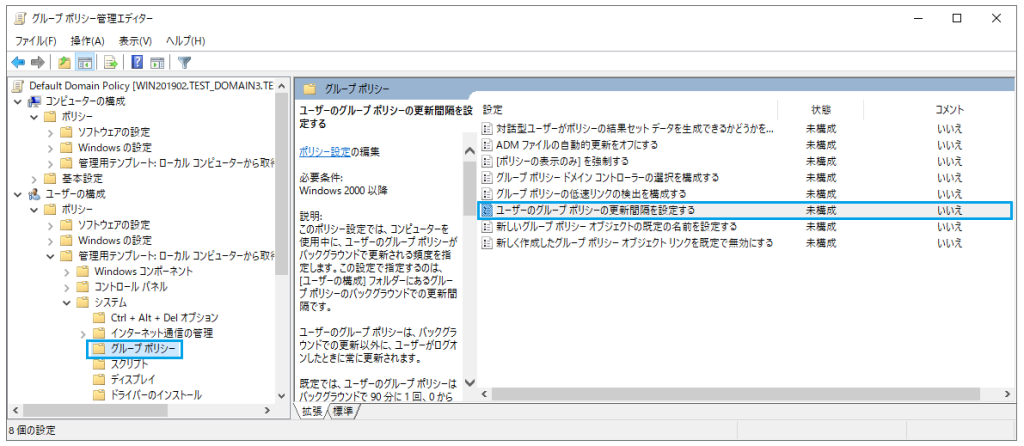
4. 下記のポリシーをダブルクリックして開きます。
ユーザーのグループポリシーの更新間隔を設定する
5. 任意の時間を指定して「適用」をクリックします。
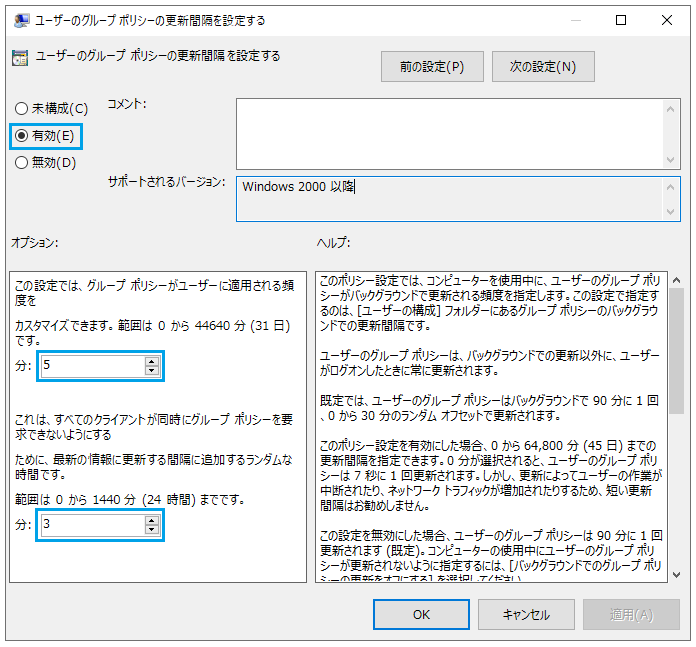
以上。


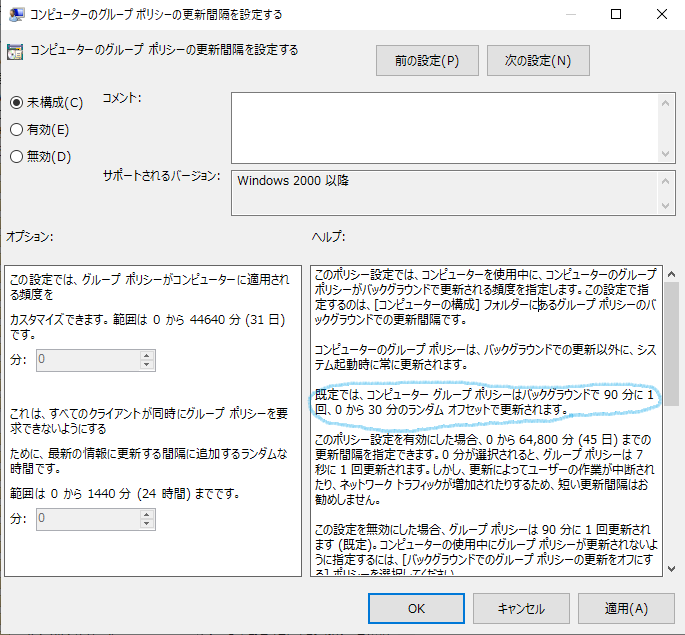

コメント